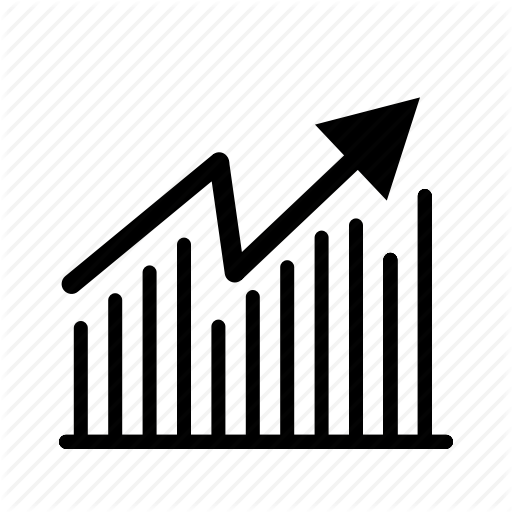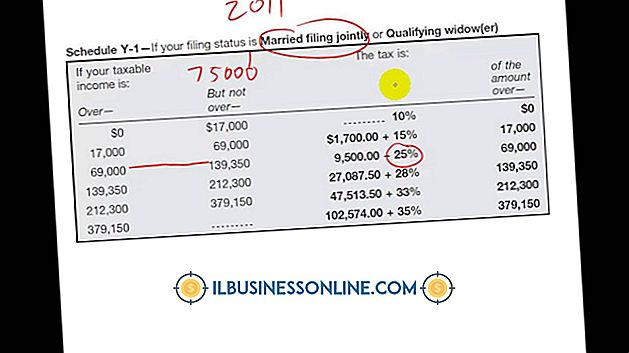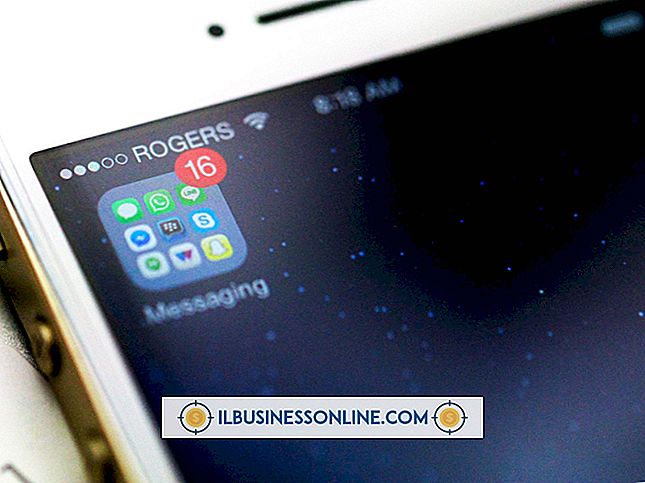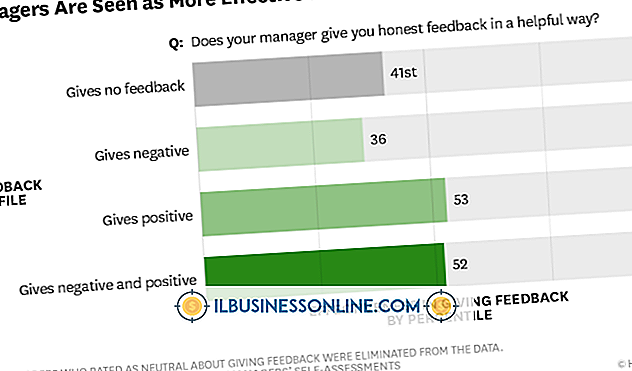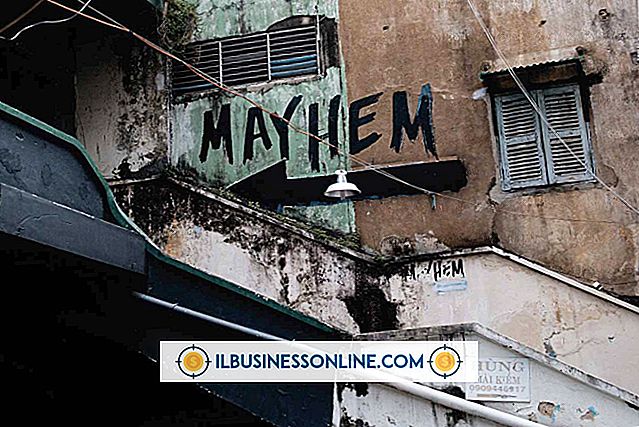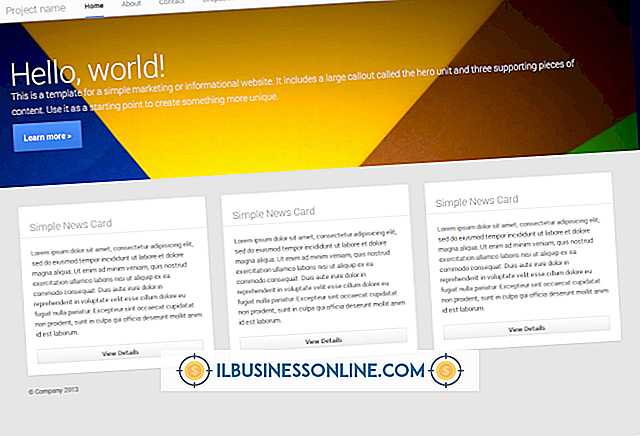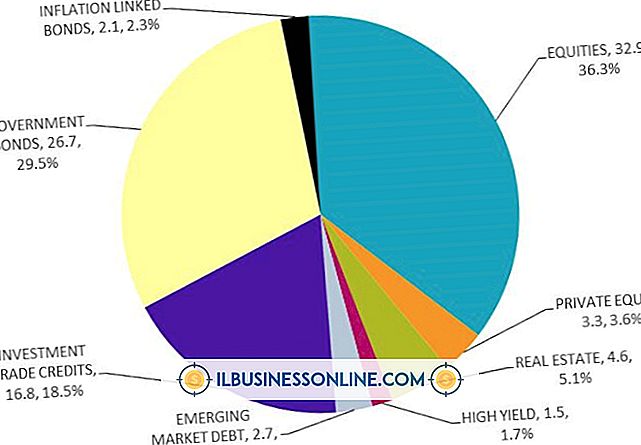Cara Menggunakan DVI untuk Menghubungkan MacBook ke Monitor TV

Komputer MacBook Apple menggabungkan desain ramping dan penuh gaya dengan alat bisnis terbaru dan fitur hiburan. Jika Anda membutuhkan layar yang lebih besar untuk mengerjakan proyek, menjalankan presentasi, menonton film atau bermain game, Anda dapat menghubungkan MacBook ke televisi Anda dengan Apple DVI ke Video Adapter. Saat terhubung, TV Anda menampilkan gambar cermin dari gambar yang ditampilkan pada monitor MacBook. MacBook juga mendukung mode desktop yang diperluas. Mode ini memungkinkan Anda untuk menggunakan layar komputer dan TV bersama sebagai monitor gabungan yang lebih besar.
1.
Nyalakan televisi. Temukan konektor DVI, yang biasanya ada di samping atau belakang TV.
2.
Sambungkan salah satu ujung Apple DVI ke Adaptor Video ke konektor DVI di televisi.
3.
Sambungkan ujung kabel yang lain ke porta DVI di sisi kanan MacBook.
4.
Nyalakan MacBook. MacBook secara otomatis mendeteksi TV.
5.
Klik tombol Apple, lalu klik "System Preferences." Klik panel "Menampilkan".
6.
Sesuaikan resolusi di panel Layar sehingga gambar sesuai dengan layar televisi Anda.
Hal-hal yang Dibutuhkan
- Apple DVI ke Video Adapter
Tip
- Untuk beralih antara mode desktop yang diperluas dan mode mirroring, buka System Preferences. Klik "Display" dan "Arrangement, " lalu pilih tampilan utama Anda. Atau, tekan "F7" untuk langsung beralih mode.